- Del 1. Hur man återställer raderade textmeddelanden iPhone på Mac med FoneLab iPhone Data Recovery
- Del 2. Hur man återställer raderade textmeddelanden iPhone på Mac via iCloud Backup
- Del 3. Hur man återställer raderade textmeddelanden iPhone på Mac via iTunes/Finder Backup
- Del 4. Vanliga frågor om hur man återställer raderade textmeddelanden iPhone på Mac
Hur man återställer raderade textmeddelanden iPhone på Mac: problemfria sätt
 Uppdaterad av Boey Wong / 09 maj 2023 09:15
Uppdaterad av Boey Wong / 09 maj 2023 09:15Textmeddelanden är också virtuell kommunikation, precis som andra sociala medieplattformar. På iPhone kan du lägga till foton och videor i textmeddelandet. Du kan också redigera videorna och bilderna innan du skickar dem. Vad händer om du av misstag raderade textmeddelandena på din iPhone?
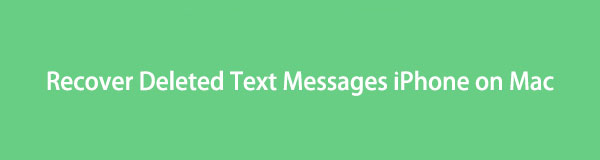
Om du har en Mac kan du använda den tillsammans med säkerhetskopiorna på din iPhone för att återställa dem. Du kan använda ett tredjepartsverktyg om du glömmer att säkerhetskopiera dem. För att känna till procedurerna, scrolla ner.

Guide Lista
- Del 1. Hur man återställer raderade textmeddelanden iPhone på Mac med FoneLab iPhone Data Recovery
- Del 2. Hur man återställer raderade textmeddelanden iPhone på Mac via iCloud Backup
- Del 3. Hur man återställer raderade textmeddelanden iPhone på Mac via iTunes/Finder Backup
- Del 4. Vanliga frågor om hur man återställer raderade textmeddelanden iPhone på Mac
Del 1. Hur man återställer raderade textmeddelanden iPhone på Mac med FoneLab iPhone Data Recovery
FoneLab iPhone Data Recovery programvara kan hjälpa dig hämta ett raderat textmeddelande på din iPhone. Den kan direkt återställa data på din telefon med endast en USB-kabel. Det gör också att du kan hämta data från iTunes och iCloud-säkerhetskopior. Det sparar till och med dina data för många scenarier. Det inkluderar oavsiktlig radering, enheten har fastnat, glömmer ett lösenord, etc.
Dessutom, innan du återställer textmeddelanden, låter det här verktyget dig se deras förhandsgranskning. Se stegen nedan för att lära dig hur du använder denna iPhone-meddelandeåterställningsprogramvara på Mac.
Med FoneLab för iOS kommer du att återställa förlorade / borttagna iPhone-data inklusive foton, kontakter, videor, filer, WhatsApp, Kik, Snapchat, WeChat och mer data från din iCloud- eller iTunes-säkerhetskopia eller enhet.
- Återställ foton, videor, kontakter, WhatsApp och mer data med lätthet.
- Förhandsgranska data innan återställning.
- iPhone, iPad och iPod touch är tillgängliga.
steg 1Vänligen lokalisera Gratis nedladdning på huvudgränssnittet och klicka på den. Efter det, hitta den nedladdade filen på din dator och konfigurera den. För att göra det, vänligen dra den till mappen Application. Senare, starta programvaran för att börja hämta dina textmeddelanden.
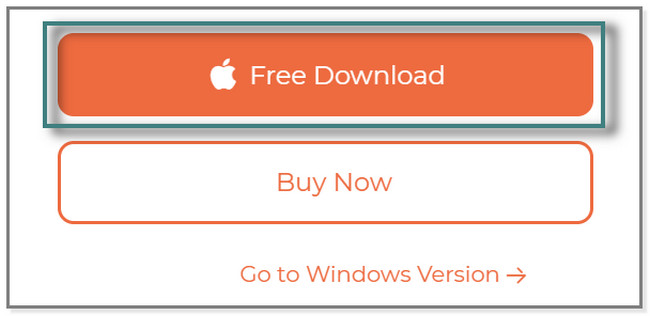
steg 2Du kommer att se de fyra funktionerna i programvaran. På vänster sida klickar du på iPhone Data Recovery sektion. Senare kommer du att se verktyget för att återställa raderade textmeddelanden på din iPhone.
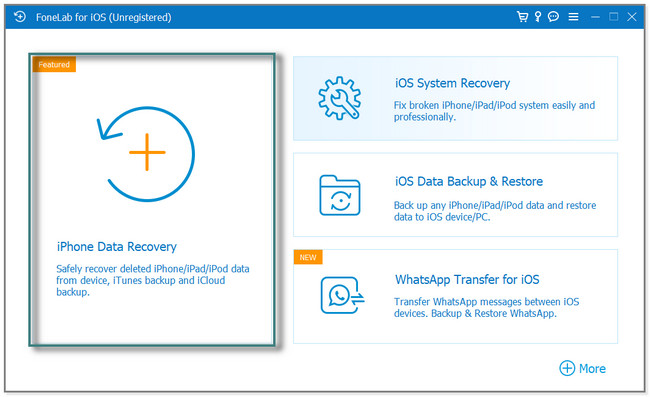
steg 3Anslut din iPhone till datorn. Du kan använda din USB-kabel. Välj ett av dess återställningslägen på vänster sida av programvaran. Om du har glömt att säkerhetskopiera textmeddelandefilerna väljer du Återställ från iOS-enheten knapp. Välj Återställ från iTunes Backup File or Återhämta sig från iCloud avsnitt om du har en säkerhetskopia. Klicka senare på Starta Scan knapp. Programvaran kommer att starta skanningsprocessen för dina raderade filer.
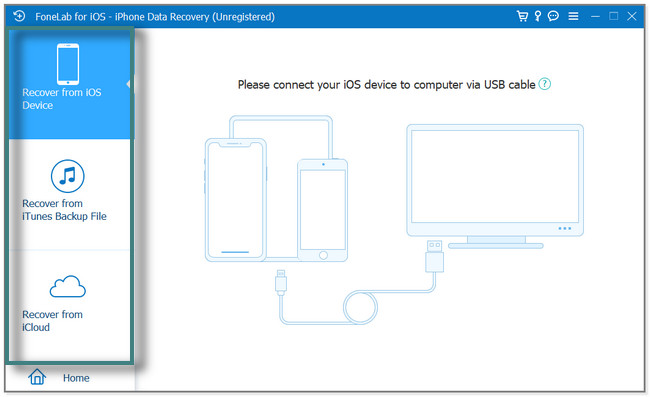
steg 4Resultaten av skanningsprocessen visas på höger sida av verktyget. Välj avsnittet Meddelanden för att se dess innehåll. På höger sida letar du reda på de textmeddelanden du vill återställa. Välj filerna genom att bocka för dem. Klicka sedan på Recover knappen längst ned till höger på verktyget.
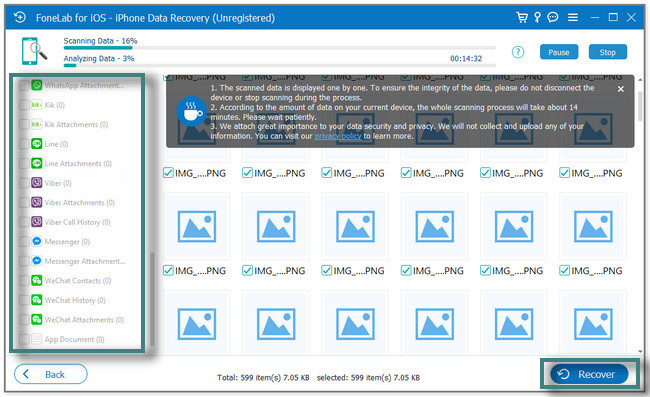
Programvaruverktyget ovan är för iPhone-dataåterställning på Mac med eller utan säkerhetskopia. Läs följande metoder för att återställa textmeddelanden från iCloud eller iTunes manuellt. Men dessa processer kommer att radera alla data och inställningar på din iPhone. Säkerhetskopiera eller förvara dina viktiga filer säkra för att förhindra att du förlorar dem. Gå vidare.
Med FoneLab för iOS kommer du att återställa förlorade / borttagna iPhone-data inklusive foton, kontakter, videor, filer, WhatsApp, Kik, Snapchat, WeChat och mer data från din iCloud- eller iTunes-säkerhetskopia eller enhet.
- Återställ foton, videor, kontakter, WhatsApp och mer data med lätthet.
- Förhandsgranska data innan återställning.
- iPhone, iPad och iPod touch är tillgängliga.
Del 2. Hur man återställer raderade textmeddelanden iPhone på Mac via iCloud Backup
Det finns olika tekniker för att säkerhetskopiera data, som textmeddelanden på iPhones. iCloud backup är en av dem, där du kan återställa textmeddelanden på din iPhone. En av iClouds säkerhetskopieringsfördelar är att den automatiskt kan säkerhetskopiera dina filer varje sekund eller minut. Det inkluderar textmeddelanden, foton, videor, enhetsinställningar, säkerhetskopior av Apple Watch och mer. Du kan också använda den som en säkerhetskopia för din iPad och iPod touch-enhetsdata. Men om du inaktiverar iCloud från att säkerhetskopiera din iPhone-data, kommer den bara att lagra dem i 180 dagar.
Hur återställer man raderade textmeddelanden iPhone på Mac med iCloud? Scrolla ner nedan för att lära dig stegen.
steg 1Ta bort eller återställ din iPhones data, filer och inställningar. För att göra det, starta Inställningar ikonen på din iPhone. Efter det trycker du på Allmänt för att se Överför eller återställ iPhone knapp. Tryck på den och välj Radera allt innehåll och inst knappen längst ned på skärmen. Ange lösenordet eller Apple ID-lösenordet för iPhone senare. Vänta tills enheten har raderat allt innehåll.
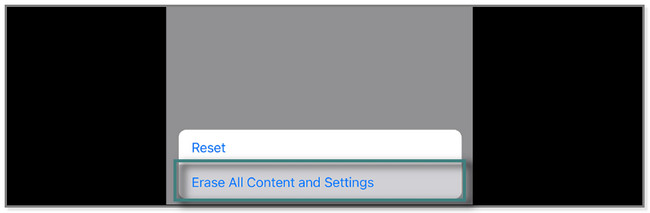
steg 2Slå på enheten och Hej skärmen ska visas på din iPhone. Därefter följer du instruktionerna på skärmen tills du ser Apps & Data skärm. Vänligen tryck på Återställ från iCloud Backup knapp. Logga in på ditt iCloud-konto via Apple ID.
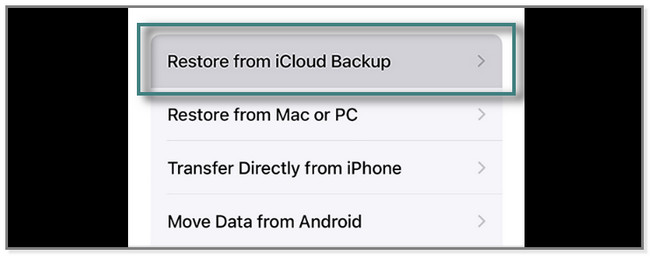
steg 3Välj den lämpligaste säkerhetskopian på din iPhone. Efter det kommer återställningsprocessen att starta. Du kommer att se Återställ från iCloud skärmen och den tid som återställningsprocessen tar. När du har återställt telefonen, ställ in den och kontrollera textmeddelandedata som du återställer.
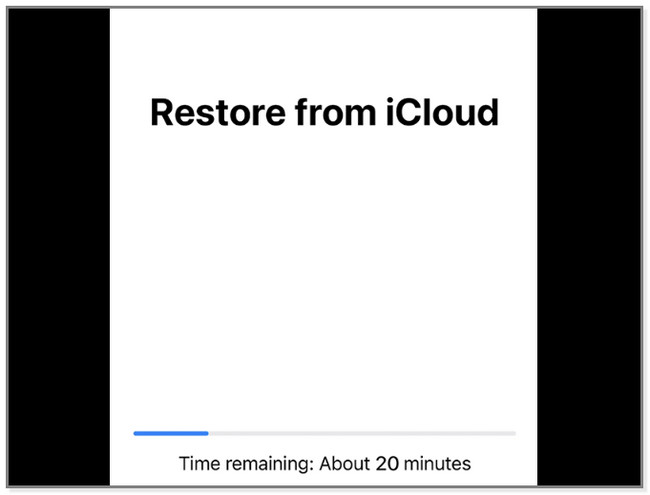
Med FoneLab för iOS kommer du att återställa förlorade / borttagna iPhone-data inklusive foton, kontakter, videor, filer, WhatsApp, Kik, Snapchat, WeChat och mer data från din iCloud- eller iTunes-säkerhetskopia eller enhet.
- Återställ foton, videor, kontakter, WhatsApp och mer data med lätthet.
- Förhandsgranska data innan återställning.
- iPhone, iPad och iPod touch är tillgängliga.
Del 3. Hur man återställer raderade textmeddelanden iPhone på Mac via iTunes/Finder Backup
Gjorde du säkerhetskopiera dina textmeddelanden på din iPhone använder iTunes? Tja, den här delen av inlägget är för dig. När du använder iTunes för att säkerhetskopiera dina textmeddelandefiler kan du snabbt återställa dem. Observera att iTunes nu inte är tillgängligt på den senaste macOS. Men oroa dig inte. Du kan använda Finder istället med liknande steg. För att återställa raderade textmeddelanden iPhone på Mac med iTunes, scrolla nedåt.
steg 1Starta iTunes eller Finder på din dator. Anslut iPhone till din dator och använd en USB-kabel för det. Tryck senare på Lita på den här datorn knappen på din iPhone. Din Mac kommer att skanna och känna igen iPhone och visas på höger sida av iTunes. Klicka på knappen Återställ iPhone.
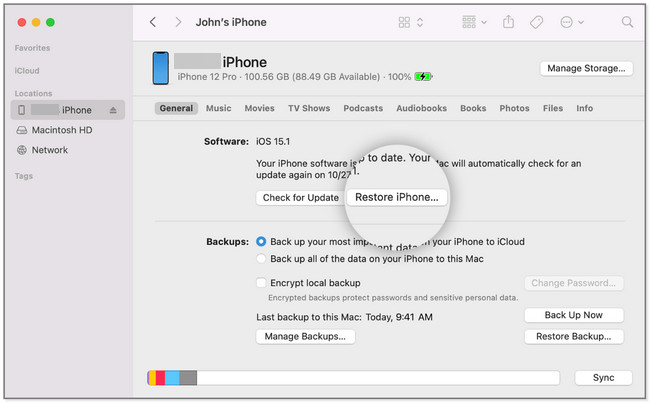
steg 2En ny uppsättning alternativ kommer att visas på skärmen. Klicka på återställa för att bekräfta processen. Återställningsprocessen startar och du måste vänta. Efteråt, ställ in din iPhone som ny och leta reda på de textmeddelandefiler du hämtar.
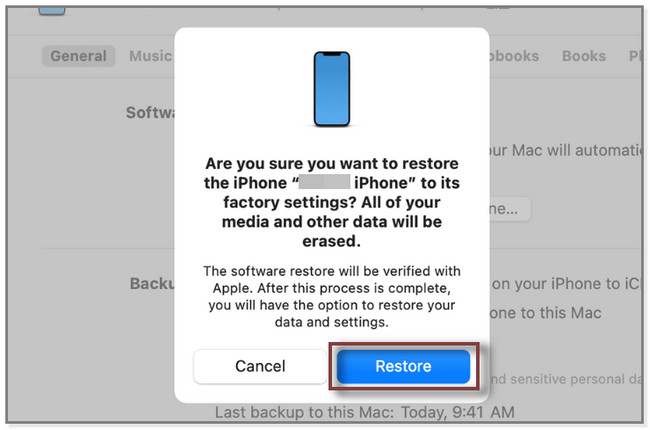
Del 4. Vanliga frågor om hur man återställer raderade textmeddelanden iPhone på Mac
1. Varför säkerhetskopierade inte iCloud mina meddelanden?
iCloud kommer att sluta säkerhetskopiera dina meddelanden eller data när det tar slut på lagringsutrymme. Denna molnbaserade lagring erbjuder endast 5 GB gratis lagring. Om du vill lägga till lagringsutrymme till den måste du uppgradera den och betala en viss summa. Dessutom iCloud-synkroniseringsfel. Om så är fallet, logga in på ditt konto igen. Gå till Inställningar app och tryck på namnet på din telefon eller Logga in på din enhet-knappen. Logga in senare med ditt Apple-ID och lösenord.
2. Skriver iTunes över iPhone-säkerhetskopior?
Ja, iTunes skriver över dina befintliga säkerhetskopior. Det kommer bara att återställa eller spara den senaste informationen på din iPhone. Som ett resultat kan du förlora dina andra viktiga filer. Om du bara inte längre har dem på din telefon.
Att återställa dina raderade iPhone-textmeddelanden på Mac har många sätt. Men det ledande sättet att hämta dem är att använda FoneLab iPhone Data Recovery verktyg, som kan återställa raderade textmeddelanden i 3 lägen. Ladda ner den nu för att uppleva dem!
Med FoneLab för iOS kommer du att återställa förlorade / borttagna iPhone-data inklusive foton, kontakter, videor, filer, WhatsApp, Kik, Snapchat, WeChat och mer data från din iCloud- eller iTunes-säkerhetskopia eller enhet.
- Återställ foton, videor, kontakter, WhatsApp och mer data med lätthet.
- Förhandsgranska data innan återställning.
- iPhone, iPad och iPod touch är tillgängliga.
